Excel自动匹配数据并填充文本
本文旨在介绍Excel中的一项非常有用的功能:自动匹配数据并填充文本。这个功能可以大大提高数据处理的效率,特别适用于大量数据需要进行匹配和填充的情况。通过Excel的自动匹配功能,用户可以快速准确地将数据填充到相应的位置,而无需手动逐个填写,节省了大量的时间和精力。
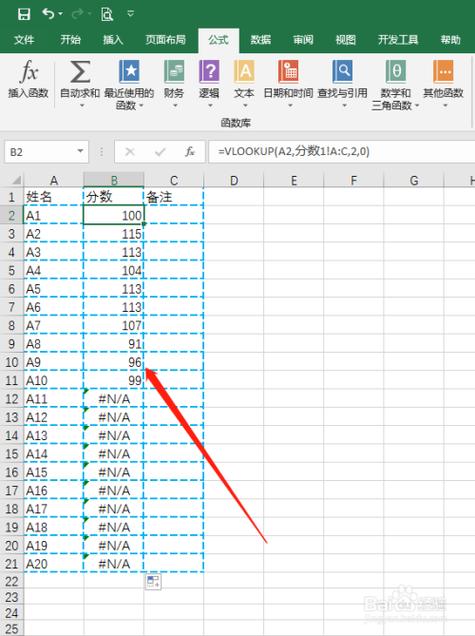
Excel的自动匹配功能是通过使用公式和函数来实现的。用户可以根据需要选择不同的匹配方法,例如精确匹配、模糊匹配等。以下是几种常见的自动匹配方法:
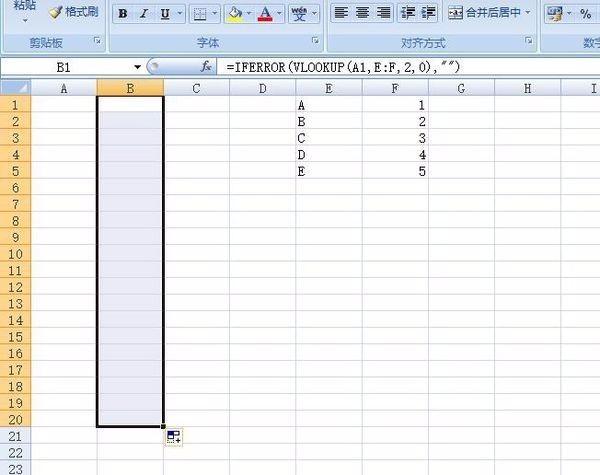
VLOOKUP函数是Excel中应用最广泛的自动匹配函数之一。它用于在一个数据表中查找某个值,并返回与之相对应的值。VLOOKUP函数的基本语法如下:
= VLOOKUP(lookup_value, table_array, col_index_num, [range_lookup])
其中,lookup_value是要查找的值,table_array是要进行匹配的数据表范围,col_index_num是要返回的列数,range_lookup是指定是否进行模糊匹配的参数。
例如,假设我们有一个销售数据表,其中包含了产品名称和对应的销售额。现在我们要根据产品名称查找相应的销售额,可以使用VLOOKUP函数来实现。假设产品名称在A列,销售额在B列,我们可以在C列输入以下公式:
= VLOOKUP(A1, $A$1:$B$100, 2, FALSE)
这个公式的意思是在$A$1:$B$100这个数据表中查找A1单元格的值,并返回与之相对应的第2列的值。通过拖动填充手柄,我们可以快速地将公式应用到其他单元格中,实现对整个数据表的自动匹配。
INDEX MATCH函数是另一种常用的自动匹配方法,它与VLOOKUP函数类似,但更加灵活。INDEX函数用于返回某个区域中的单元格的值,而MATCH函数用于在某个区域中查找某个值的位置。通过组合使用INDEX和MATCH函数,我们可以实现更复杂的自动匹配。
INDEX函数的基本语法如下:
= INDEX(array, row_num, [col_num])
MATCH函数的基本语法如下:
= MATCH(lookup_value, lookup_array, [match_type])
例如,我们可以使用INDEX MATCH函数来实现与上述例子相同的自动匹配效果。假设产品名称在A列,销售额在B列,我们可以在C列输入以下公式:
= INDEX($B$1:$B$100, MATCH(A1, $A$1:$A$100, 0))
这个公式的意思是在$A$1:$A$100这个区域中查找A1单元格的值的位置,并返回与之相对应的$B$1:$B$100这个区域中的值。同样地,通过拖动填充手柄,我们可以将公式应用到其他单元格中,实现对整个数据表的自动匹配。
除了公式和函数,Excel还提供了宏的功能,可以帮助用户实现更复杂的自动匹配。宏是一种自动化处理的方式,它可以记录用户的操作过程,并将其保存为一个可执行的脚本。用户可以通过运行宏来自动执行之前记录的操作。
使用宏进行自动匹配的方法比较灵活,可以根据具体的需求和操作步骤来编写宏。例如,我们可以使用宏来自动匹配两个数据表中的相同字段,并将匹配结果填充到新的数据表中。通过使用宏,用户可以省去手动匹配和填充的步骤,提高数据处理的效率。
Excel的自动匹配功能为用户在处理大量数据时提供了便利。通过使用公式和函数,用户可以快速准确地将数据填充到相应的位置,减少了繁琐的手动操作。同时,宏的功能可以帮助用户实现更复杂的自动匹配需求。掌握了Excel的自动匹配功能,用户可以更高效地处理数据,提高工作效率。
BIM技术是未来的趋势,学习、了解掌握更多BIM前言技术是大势所趋,欢迎更多BIMer加入BIM中文网大家庭(http://www.wanbim.com),一起共同探讨学习BIM技术,了解BIM应用!